Как устроена система охлаждения компьютера. Из каких компонентов состоит кулер ПК. Какие бывают типы вентиляторов в системном блоке. Как правильно установить и подключить кулеры в корпусе компьютера.
Устройство и принцип работы системы охлаждения компьютера
Система охлаждения является важнейшей частью любого современного компьютера. Она обеспечивает отвод тепла от нагревающихся компонентов и поддерживает оптимальный температурный режим работы. Рассмотрим основные элементы и принципы функционирования системы охлаждения ПК.
Основные компоненты системы охлаждения
В типичную систему охлаждения компьютера входят следующие элементы:
- Процессорный кулер — радиатор с вентилятором для охлаждения CPU
- Корпусные вентиляторы — обеспечивают циркуляцию воздуха в системном блоке
- Радиаторы на чипсете, VRM и других компонентах материнской платы
- Система охлаждения видеокарты — радиатор и вентиляторы
- Вентилятор блока питания
- Термопаста — улучшает теплопередачу между процессором и радиатором
Принцип работы воздушного охлаждения
Воздушное охлаждение является самым распространенным типом в персональных компьютерах. Его принцип работы заключается в следующем:
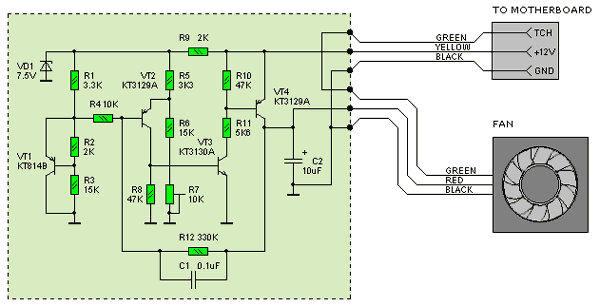
- Тепло от нагревающихся компонентов (CPU, GPU и др.) передается на радиаторы
- Вентиляторы обдувают радиаторы, отводя от них нагретый воздух
- Корпусные вентиляторы создают направленный поток воздуха в корпусе
- Холодный воздух поступает через отверстия в передней части корпуса
- Нагретый воздух выводится через заднюю стенку и верхнюю часть корпуса
Таким образом создается постоянная циркуляция воздуха и отвод тепла от компонентов компьютера.
Типы и устройство компьютерных кулеров
Кулер является ключевым элементом системы охлаждения ПК. Рассмотрим основные типы и устройство компьютерных кулеров.
Процессорные кулеры
Процессорный кулер состоит из следующих частей:
- Радиатор — металлическая конструкция с ребрами для отвода тепла
- Вентилятор — создает воздушный поток через радиатор
- Основание — соприкасается с поверхностью процессора
- Крепление — обеспечивает монтаж на процессорный разъем
По конструкции различают башенные, низкопрофильные и прочие типы процессорных кулеров. Размеры и мощность зависят от тепловыделения процессора.
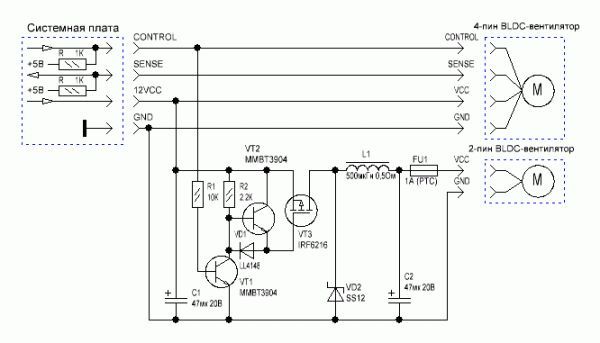
Корпусные вентиляторы
Корпусные вентиляторы бывают следующих типов:
- Осевые — создают направленный поток воздуха
- Радиальные — нагнетают воздух от центра к краям
- Тангенциальные — создают широкий равномерный поток
Наиболее распространены осевые вентиляторы размером 80-140 мм. Они различаются по скорости вращения, уровню шума и создаваемому воздушному потоку.
Правильная установка вентиляторов в корпусе компьютера
От правильности расположения и направления вращения вентиляторов зависит эффективность всей системы охлаждения. Рассмотрим основные принципы установки кулеров в корпусе ПК.
Схема расположения вентиляторов
Оптимальная схема размещения вентиляторов в корпусе:
- Передний вентилятор — забор холодного воздуха
- Задний вентилятор — выброс нагретого воздуха
- Нижний вентилятор (опционально) — дополнительный забор воздуха
- Верхние вентиляторы (опционально) — выброс горячего воздуха
Такое расположение обеспечивает направленный поток воздуха через все компоненты системы.
Направление вращения вентиляторов
Как определить правильное направление вращения вентиляторов:
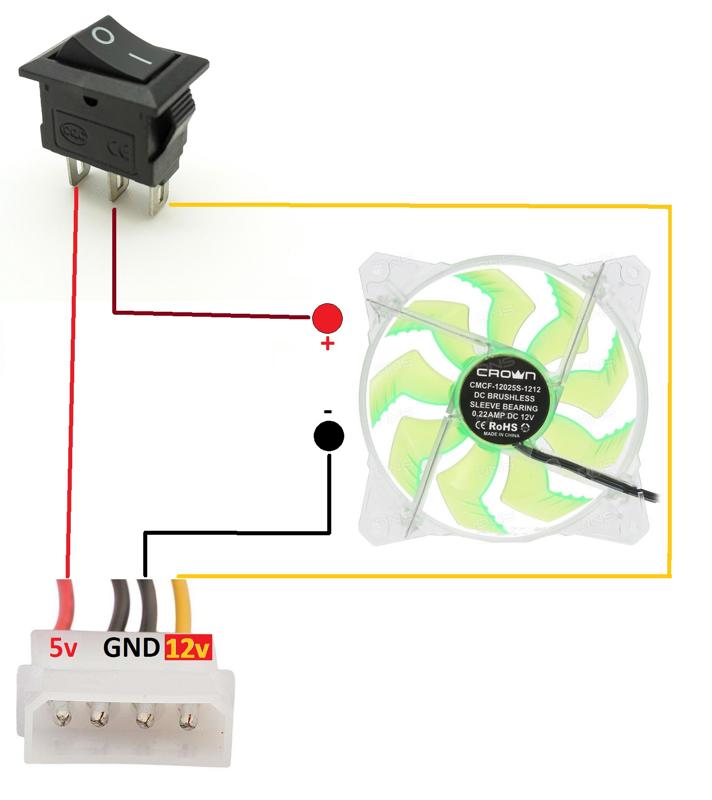
- Передние и нижние вентиляторы должны вращаться на вдув в корпус
- Задние и верхние — на выдув из корпуса
- Сторона вентилятора с защитной решеткой — направление выдува воздуха
- Противоположная гладкая сторона — направление забора воздуха
Соблюдение этих правил позволит создать оптимальный воздушный поток в системном блоке.
Подключение вентиляторов к материнской плате
Для управления скоростью и мониторинга работы вентиляторы необходимо правильно подключить к материнской плате. Рассмотрим основные моменты подключения кулеров.
Типы разъемов для вентиляторов
На материнских платах используются следующие разъемы для подключения вентиляторов:
- 3-pin — питание и сигнал тахометра
- 4-pin PWM — дополнительно управление скоростью
- CPU_FAN — для процессорного кулера
- CHA_FAN, SYS_FAN — для корпусных вентиляторов
4-pin разъемы обеспечивают более точное управление оборотами вентилятора.
Порядок подключения вентиляторов
Как правильно подключить вентиляторы к материнской плате:
- Процессорный кулер подключается к разъему CPU_FAN
- Корпусные вентиляторы — к разъемам CHA_FAN или SYS_FAN
- При нехватке разъемов используются сплиттеры или контроллеры
- Соблюдайте совместимость по количеству контактов (3 или 4)
- Ориентируйтесь на ключ разъема для правильной установки
После подключения настройте профили работы вентиляторов в BIOS или через утилиту в Windows.
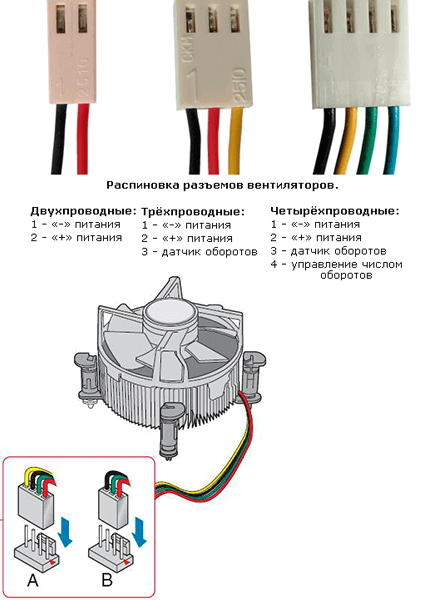
Настройка и оптимизация работы системы охлаждения
Для достижения оптимального баланса между охлаждением и уровнем шума необходимо правильно настроить работу вентиляторов. Рассмотрим основные способы оптимизации системы охлаждения ПК.
Настройка скорости вращения вентиляторов
Как настроить оптимальную скорость работы кулеров:
- В BIOS или UEFI выберите раздел управления вентиляторами
- Установите режим работы PWM для 4-pin вентиляторов
- Настройте кривую скорости в зависимости от температуры
- На низких температурах установите минимальные обороты
- Плавно повышайте скорость с ростом температуры
- На максимальных температурах задайте 100% скорость
Мониторинг температуры компонентов
Для контроля эффективности системы охлаждения важно отслеживать температуру ключевых компонентов:
- Используйте утилиты мониторинга — HWMonitor, AIDA64, SpeedFan
- Контролируйте температуру процессора, видеокарты, жестких дисков
- Следите за температурой под нагрузкой и в простое
- Сравнивайте показатели с рекомендованными для компонентов
- При перегреве оптимизируйте настройки вентиляторов или улучшите охлаждение
Регулярный мониторинг позволит своевременно выявить проблемы с охлаждением и предотвратить перегрев компонентов.
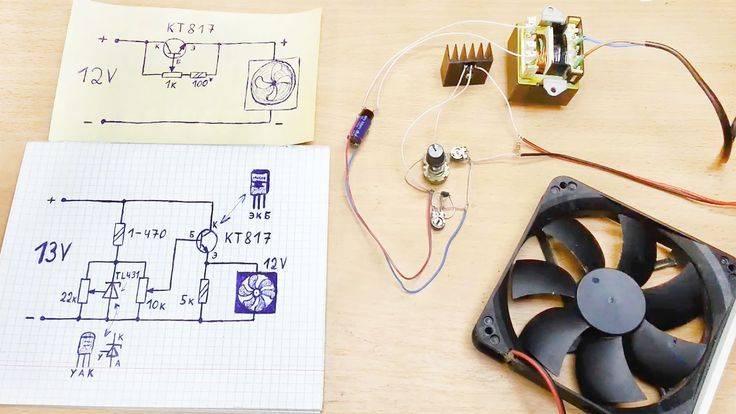
Особенности жидкостного охлаждения компьютера
Жидкостное охлаждение является альтернативой классическому воздушному и имеет ряд преимуществ. Рассмотрим основные особенности систем жидкостного охлаждения ПК.
Принцип работы СЖО
Система жидкостного охлаждения (СЖО) работает по следующему принципу:
- Хладагент циркулирует по замкнутому контуру
- Водоблок отводит тепло от процессора или видеокарты
- Нагретая жидкость поступает в радиатор
- Вентиляторы охлаждают радиатор, отводя тепло
- Охлажденный хладагент возвращается к водоблоку
Такая система обеспечивает более эффективный отвод тепла по сравнению с воздушным охлаждением.
Преимущества и недостатки СЖО
Основные плюсы и минусы жидкостного охлаждения:
- Преимущества:
- Более эффективный отвод тепла
- Низкий уровень шума
- Возможность охлаждения мощных компонентов
- Недостатки:
- Высокая стоимость
- Сложность монтажа и обслуживания
- Риск протечки
СЖО подходит для мощных игровых и рабочих станций, где требуется эффективное охлаждение при низком уровне шума.

ПОДКЛЮЧЕНИЕ КУЛЕРА КОМПЬЮТЕРА К 220В
Собирая блок питания в корпусе от компьютерного БП, решил задействовать и кулер от ПК для охлаждения. На трансформаторе подходящих обмоток небыло, домотать не удалось, вот и решил подключить отдельно. Возле задней стенки и установленным трансформатором осталось пустое место с двумя стойками, туда и было задумано установить платку питания кулера. Сама схема питания кулера стандартная бестрансформаторная с гасящим конденсатором.
Схема бестрансформаторного сетевого питания кулера


Балластный конденсатор С1 (неполярный, пленочный или металлобумажный, на напряжение не менее 400 В, а для надежности — лучше на все 630 В) при напряжении 220 В пропускает ток порядка 0,07 А на каждую микрофараду своей емкости. Точную формулу — «не знал, не знал да и забыл», но для практического применения этой цифры вполне достаточно (резистор R1 служит исключительно для разряда конденсатора после выключения). Фактически такое реактивное сопротивление является генератором переменного тока (больше тока конденсатор просто не пропустит). Плучается, что он может обеспечить до 0,14 А. Если надо больше — увеличивается емкость С1.

Напряжение выпрямляется диодным мостом VD1 и сглаживается конденсатором С2 на напряжение не менее 16 В. Стабилитрон VD2 служит для защиты С2 от пробоя, если вдруг что-то случится с кулером. Скорость оборотов регулируется токовым шунтом R2, «отсасывающим» на себя часть тока параллельно кулеру. R3 можно ставить, если не нужно снижать обороты до нуля. Номиналы подбирать «по месту». Выделяемая на R2,R3 мощность при токе 0,14 А не превысит 1,7 Вт.


Что касается конструкции — у меня задуман БП на 0-30 В 3А, и дополнительно питание 12 Вт паяльника на 6 В. Там две обмотки на 26 В и 6 В 3 А, чтоб хороший трансформатор попросту не валялся, решил его пристроить, да и мини паяльник стал чаще нужен. В архиве на форуме есть описание схемы, печатка простой платки и фото. Специально для сайта Радиосхемы — Igoran.
Форум по БП
Обсудить статью ПОДКЛЮЧЕНИЕ КУЛЕРА КОМПЬЮТЕРА К 220В
РЕМОНТ КУЛЕРА СВОИМИ РУКАМИ
После сборки автомобильного усилителя, решил для охлаждения некоторых деталей использовать высокоскоростной кулер от ноутбука. В магазине аксессуаров компьютера был куплен данный вентилятор, стоил он 8$. Кулер служил верой и правдой более месяца и сломался из-за моей ошибки. Дело в том, что такой кулер может работать в двух режимах, я же подключил скоростной. Видимо они не приспособлены работать часами в этом режиме, скорее всего именно по этой причине кулер откинул копыта.

Ну раз уж случилось, нужно его оперировать! Сначала снимается сам винт, в этом кулере он больше похож на турбину, лопастей как минимум в 2-2,5 раза больше, чем в обычных компьютерных кулерах.

Затем аккуратно нужно отделить статор от пластмассового основания. На самом деле это очень трудно и очень часто основание ломается.
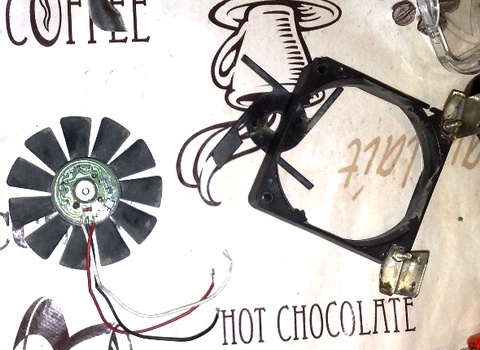
Далее мы можем увидеть сам таходатчик мотора, который собственно и заводит движок. С обратной стороны платы на SMD компонентах собран датчик, который является генератором прямоугольных импульсов, они и питают обмотки статора двигателя.

Сначала внимательно смотрим на плату, если есть обрывы, то припаиваем перемычку и пробуем завести двигатель.

В моем случае ничего не получилось и было решено модернизировать мотор. Заранее с платы выпаиваются все SMD компоненты и перемычки.

Для мода был взят рабочий кулер от компьютерного БП ATX. Он был не совсем рабочий (были сломаны лопасти), но основная плата с драйвером работала. Снимаем винт, затем вынимаем плату.

На плате можно увидеть драйвер — который питает весь двигатель. Выпаиваем из платы статор. Смотрим на подключение обмоток статора — обычно 3 вывода, на один из выводов идут два конца обмоток, на остальные два вывода по одному проводу.

Вывод с двумя концами — подключается к плюсу питания, плюс подают также на первую ногу драйвера. Второй и третий вывод драйвера идут к свободным контактам (тут нет фазировки и полярности).

Наконец, последняя нога драйвера — минус питания.

Далее берем крону и пробуем наш модернизированный двигатель. Ура — он работает! Таким образом мы хорошо отремонтировали электродвигатель своими руками. АКА КАСЬЯН
Управление вентиляторами компьютера — алгоритм работы устройств
Управление вентиляторами компьютера


Управление вентиляторами компьютера — алгоритм работы устройств, управляющих охлаждением элементов системного блока компьютера, описания которых были опубликованы за последние несколько лет, приблизительно одинаков. Пока температура не выше допустимой, на вентиляторы поступает уменьшенное до 6,5…7 В напряжение питания. При этом система охлаждения, хотя и работает менее эффективно, но значительно меньше шумит. Напряжение обычно снижают, включая последовательно в цепь питания вентилятора резистор или работающий в активном режиме биполярный транзистор.
Ограничитель пускового тока
К сожалению управление вентиляторами компьютера, кроме своего основного назначения, этот элемент ограничивает пусковой ток двигателя вентилятора. В результате уменьшается его механический пусковой момент и, не преодолев трения покоя, крыльчатка вентилятора при включении компьютера может остаться неподвижной. Если температура превысила заданную (обычно 50 °С), срабатывает пороговое устройство и напряжение питания вентиляторов увеличивается до номинального (12 В).
Пока температура не снизится, система охлаждения работает интенсивнее. Однако ее максимально возможная эффективность все-таки не достигается, так как заметная часть напряжения питания падает на коммутирующем элементе — биполярном транзисторе. В предлагаемом блоке регулирование напряжения, питающего двигатели, ведется импульсным методом! В качестве коммутирующих элементов использованы полевые транзисторы с очень низким (доли ома) сопротивлением каналов в открытом состоянии. Они не ограничивают пусковой токи практически не уменьшают питающее напряжение на работающих на полную мощность вентиляторах.
Схема блока управления
Принципиальная схема управление вентиляторами компьютера, изображена на рис.1. В нем два независимых канала управления. Выход первого канала, собранного на микросхемах DA1 и DA2 и транзисторах VT1, VT2, вилка ХР1, к которой подключают вентилятор, обдувающий теплоотвод процессора . Второй канал на микросхеме DA3 и транзисторе VT3 обслуживает другие вентиляторы системного блока, которые подключают к вилке ХР2


На интегральных таймерах DA2 и DA3 собраны одинаковые генераторы импульсов частотой 10…15 Гц. Цепи зарядки и разрядки времязадающих конденсаторов С1 и С2 (соответственно первого и второго генераторов) разделены диодами VD1-VD4, что позволяет регулировать скважность генерируемых импульсов переменными резисторами R4 и R5. Импульсы поступают на затворы полевых транзисторов VT2 и VT3, каналы которых (сопротивлением в открытом состоянии не более 0,35 Ом) включены последовательно в цепи питания вентиляторов.
Регулировка частоты вращения
Изменяя скважность импульсов, можно регулировать частоту вращения роторов вентиляторов в очень широких пределах при сохранении достаточно большого пускового момента. Благодаря импульсному режиму работы полевых транзисторов рассеиваемая ими мощность очень мала, что позволяет не устанавливать эти транзисторы на теплоотводы. Конденсаторы С5 и С6 сглаживают перепады импульсов, что устраняет следующие с частотой повторения импульсов хорошо слышимые щелчки в двигателях вентиляторов. Управление вентиляторами компьютера, а именно в канале в данном случае управления вентилятором процессора имеется дополнительный узел, включающий этот вентилятор на полную мощность, если температура теплоотвода процессора выше допустимой.
Узел построен по известной схеме на ОУ DA1. Датчиком температуры служит транзистор VT1, закрепленный на теплоотводе процессора. Температуру срабатывания устанавливают подстроечным резистором R7. Сигнал с выхода ОУ DA1 логически складывается с импульсами генератора на таймере DA2 с помощью диодов VD5 и VD6, в результате чего при превышении допустимой температуры транзистор VT2 открыт постоянно и вентилятор работает на полную мощность.
Печатная плата блока управления
Печатная плата блока управление вентиляторами компьютера изображена на рис. 2. Она рассчитана на установку постоянных резисторов МЛТ-0,125, подстроечных СПЗ-44 А (R 4, R 5) и СП 4-3 (R 7). Конденсатор СЗ-КМ-6, остальные — оксидные К50-35. Разъемы XS1, ХР1, ХР2 — от неисправных вентиляторов и материнских плат. Вместо КР140УД708 можно применить практически любой ОУ в аналогичном корпусе, как отечественный, так и импортный.
Транзистор КТ315В в качестве температурного датчика заменит любой маломощный кремниевый транзистор структуры n-р-n в пластмассовом корпусе с коэффициентом передачи тока не менее 100. Полевые транзисторы КП704А можно заменить импортными n-канальными с низким сопротивлением открытого канала, например, IRF640 или IRF644. Вместо диодов КД522 подойдут другие маломощные импульсные.


Предварительная настройка блока управления
Предварительную регулировку блока управление вентиляторами компьютера удобнее всего провести в лабораторных условиях. Движки подстроечных резисторов R4, R5, R7 устанавливают в крайнее по часовой стрелке положение. К вилкам ХР1, ХР2 подключают вентиляторы, а источник напряжения 12±0,1 В — к гнездам 2(+) и 1(-) розетки XS1. При включении питания вентиляторы должны начать вращаться с максимальной частотой. Медленно поворачивая движки подстроечных резисторов R 4 и R 5 против часовой стрелки, плавно уменьшайте частоту вращения вентиляторов и создаваемый ими шум.
Продолжайте уменьшать частоту до пропадания шума подшипников. Останется лишь незначительный шум создаваемого вентиляторами воздушного потока. Затем проверьте узел на ОУ DA1. Для этого нагрейте транзистор VT1 (датчик температуры) приблизительно до 40 °С любым доступным способом, в крайнем случае, зажав транзистор пальцами. Медленно поверните движок резистора R7 против часовой стрелки до переключения вентилятора на максимальную частоту вращения и прекратите нагревать датчик . Через несколько десятков секунд частота вращения должна скачком уменьшиться. На этом предварительную регулировку блока управления можно закончить.
Установка блока и датчика температуры
Установив блок и датчик температуры на предназначенные для них места в системном блоке компьютера и подключив все вентиляторы, включите компьютер в сеть. Запустите любую имеющуюся программу контроля температуры элементов компьютера, наблюдайте за температурой процессора. С помощью подстроечного резистора R7 добейтесь, чтобы переключение вентилятора процессора на максимальные обороты происходило при температуре 50°С.
Окончательная подстройка системы
После снижения температуры установите подстроечным резистором R4 частоту вращения вентилятора такой, чтобы при средней загрузке процессора температура его корпуса не превышала 40°С. Если при температуре в помещении не более 25…28 °С вентилятор процессора будет часто включаться на полную мощность, необходимо немного увеличить частоту вращения сначала корпусных вентиляторов, а затем и процессорного. Во многих системных блоках компьютеров фактически установлены далеко не все предусмотренные конструкцией вентиляторы. Рекомендуется, по возможности, установить их самостоятельно. Это повысит общую эффективность охлаждения при сниженных оборотах и даст возможность избавиться от шума.
Список радиоэлементов

Источник: cxem.net
Как правильно установить вентиляторы в корпусе компьютера
Устройство компьютера довольно сложное – он состоит из множества блоков, каждый из которых выделяет много тепла. Перегрев любого из них может привести в лучшем случае к неправильной работе и аварийному выключению компьютера, в худшем – к выходу из строя. Особенно сильно нагреваются процессор, видеокарта, микросхемы северного и южного моста на материнской плате. Но и прочие узлы также греются – например, винчестер при активной работе нагревается весьма ощутимо. Поэтому компьютер нуждается в охлаждении.


Порядок установки вентиляторов в корпус компьютера.
Типичное воздушное охлаждение для компьютера
Самая распространённая и дешёвая система охлаждения, применяемая в компьютерах – воздушная, которая работает с помощью специальных вентиляторов. Для лучшего отвода тепла и увеличения теплоотводящей поверхности на самые важные детали ставят металлические радиаторы. Они отводят немало тепла, но площадь их ограничена, поэтому дополнительно используются вентиляторы. Например, он есть на главном процессоре, помимо радиатора, так как это одна из самых важных и самых горячих микросхем. Для лучшего эффекта в системный блок должен быть установлен хотя бы один дополнительный кулер, который будет создавать постоянную циркуляцию воздуха и выводить горячий наружу. В большинстве компьютеров, особенно в минимальной конфигурации – так называемом офисном варианте, никакого дополнительного охлаждения не устанавливают. Однако в таких моделях всё равно есть один кулер – в блоке питания, который расположен в верхней части компьютера. Тёплый воздух, поднимаясь вверх от материнской платы и дополнительных устройств, с его помощью выдувается наружу. Но эта конструкция имеет недостатки:
- Весь теплый воздух идёт через блок питания, который и сам не слабо греется, отчего его детали перегреваются ещё быстрее. Поэтому он в таком случае выходит из строя чаще всего.
- В корпусе компьютера создаётся пониженное давление, и для выравнивания его воздух поступает внутрь откуда попало – через все щели. Поэтому внутри быстро скапливается множество пыли, ещё больше ухудшающей отвод тепла.
- Создаваемый поток не особо стабильный, опять же, из-за притока его со всех возможных отверстий. Создаются ненужные и вредные завихрения, сильно снижающие эффективность всей системы.
- Воздушный поток не очень сильный, для низко расположенных устройств, например, видеокарты, явно недостаточный. Из-за видеокарта может перегреваться, особенно, если имеет просто радиатор, без активного кулера.
Поэтому требуется установка дополнительных кулеров в системном блоке. Стоят они недорого и поставить их можно самостоятельно.
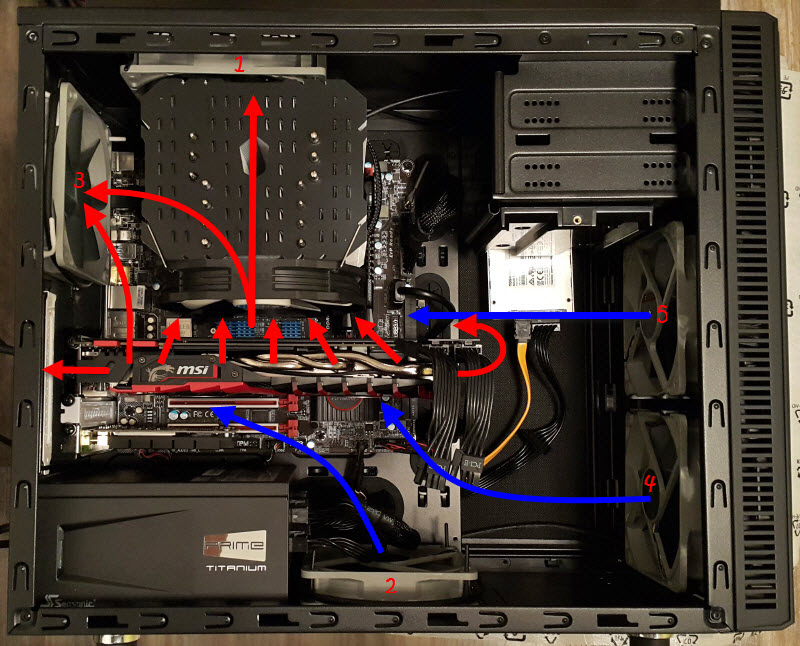
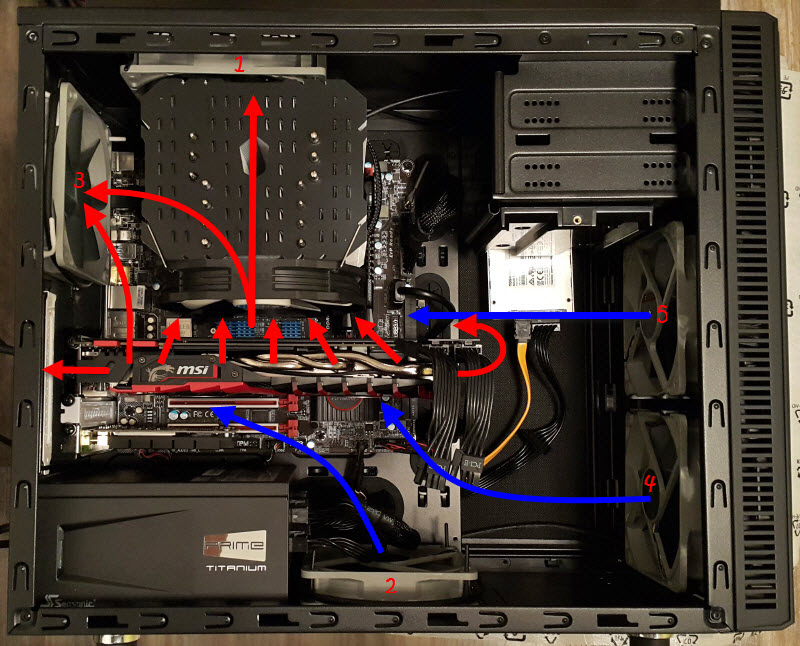
Как можно установить вентиляторы в корпус компьютера
Установка кулеров в системном блоке производится по разным схемам. Перед началом работы с ними нужно обязательно ознакомиться, так как неправильное расположение этих узлов может принести еще больше вреда, чем их отсутствие. Обычно на материнской плате имеется пара разъёмов для охлаждения. Их можно задействовать оба или только один. Схемы установки вентиляторов в корпусе компьютера тогда будут такими:
- На задней стенке вверху, напротив процессора.
- На передней стенке.
- Использование двух вентиляторов – переднего и заднего. Это комбинация первых двух вариантов.
Можно выбрать любой из этих вариантов, но самый предпочтительный – последний. Заметим, что использование только одного кулера так или иначе нарушает воздушный баланс в замкнутой системе. Поэтому рассмотрим каждый вариант по отдельности.
Расположение на задней стенке
Установленный сзади вентилятор должен работать на выдув, то есть выводить теплый воздух наружу. При этом тёплый воздушный поток уже не идёт сквозь блок питания и не вызывает его перегрева. К тому же, улучшается охлаждение процессора. Этот вариант имеет недостаток – в корпусе создаётся разрежённость, и приток воздуха через всевозможные отверстия в корпусе приносит с собой много пыли. Однако применение такой схемы всё равно заметно улучшает ситуацию.


Расположение на передней стенке
Этот вентилятор должен располагаться в нижней части, желательно напротив винчестера, и работать на вдув. Он не только непосредственно охлаждает винчестер, но и способствует выравниванию давления внутри корпуса. Поток естественным путем идёт снизу-вверх, обтекая все важные узлы и нагретым выдувается сверху наружу.
Двойной вариант
Установка пары вентиляторов в корпус компьютера – лучший вариант. Один из них должен стоять под блоком питания на задней стенке и работать на выдув. Второй – фронтальный, устанавливается на передней стенке, и работает на вдув. Это самое правильное расположение кулеров в системном блоке, так как создаёт хороший воздушный поток мимо всех узлов. Большой плюс — баланс внутреннего давления не позволяет скапливаться пыли внутри корпуса. Но всё будет работать отлично лишь при соблюдении пары правил:
- Размер вентиляторов лучше выбирать максимальным для места установки – если туда можно установить 140-миллиметровую модель, то ставьте её, иначе остановитесь на 120-миллиметровом варианте.
- Нужно контролировать, куда должен дуть вентилятор в корпусе компьютера. Передний – на вдув, задний – на выдув. Иначе внутреннее давление и циркуляция воздуха нарушатся, и в результате будет больше вреда, чем пользы.


Основные ошибки при установке охлаждения
Важно знать, как правильно поставить кулеры в системном блоке. Неправильно работающая система охлаждения может быть неэффективной, или, наоборот, создавать условия для быстрого перегрева. Самое главное здесь – в какую сторону дует кулер корпуса.
- Установлен лишь задний вентилятор, работающий на «вдув». При этом выходящий из блока питания теплый воздух тут же подаётся снова внутрь и движется по тому же кругу наружу. В нижней части корпуса циркуляции вообще не создаётся, и там всё нагревается.
- Установлен только передний вентилятор, который работает на «выдув». Так в корпусе будет создаваться пониженное давление, и быстро накопится очень много пыли. Отвод тепла не будет происходить, поэтому всё будет перегреваться, и компьютер постоянно будет держать кулеры на максимальных оборотах, так что ещё и шум будет намного больше.
- Задний кулер вдувает воздух, а передний – выдувает. Это ненормально хотя бы потому, что тёплый воздух поднимается вверх, и его поток нельзя эффективно направить вниз. Поэтому эффект будет таким же, как в предыдущем пункте.
- Оба кулера вдувают внутрь. В корпусе создаётся избыточное давление, вентиляторы работают на износ, а пользы, естественно, нет.
- Оба кулера выдувают. Это самая опасная ситуация, так как в корпусе создаётся пониженное давление, нарушается циркуляция воздуха, и все компоненты компьютера очень быстро перегреваются.
Как видите, очень важно, какой стороной установлен кулер. Стоит его перевернуть, и он начнёт дуть не в ту сторону. Поэтому это всегда надо проверять. Правильная установка вентиляторов в корпус ПК – верхний задний должен выдувать воздух, а нижний передний – вдувать. Тогда циркуляция его будет естественной и правильной, а система охлаждения будет работать максимально эффективно.
Подключение кулеров
Все кулеры продаются с готовым разъёмом, который нужно всего лишь подключить к такому же на материнской плате. Их может быть, как один, так и несколько. Один из них обычно располагается около разъёма, к которому подключен кулер процессора. Остальные могут находиться на краю материнской платы. Это сделано для удобства подключения заднего и переднего кулера.
Опознать эти разъёмы можно по размеру, соответствующему разъёму на самом купленном кулере, так и по надписи «Fan» рядом с ними.
ВНИМАНИЕ. Подключать кулеры к материнской плате нужно при выключенном питании компьютера. Отключать также!
Перед креплением на корпусе можно сначала подключить их к разъёмам на плате, включить компьютер, и посмотреть, какой стороной их повернуть, чтобы они работали в правильном направлении. После этого нужно выключить компьютер и закрепить кулеры в нужных местах с помощью идущих в комплекте винтов. Если имеются и силиконовые амортизаторы, то их тоже полезно использовать для снижения уровня шума.
Теперь вы знаете, как правильно установить кулеры охлаждения в системном блоке. Если вы устанавливали их сами, проверьте их работу. Если только собираетесь этим заняться, сделаете всё грамотно сразу.
Как подключить вентилятор к материнской плате

Стандартная система охлаждения компьютера представляет собой набор кулеров и обычных вентиляторов, которые нагнетают воздух в системный блок, а после отводят его. Чаще всего они соединены с материнской платой (а могут быть ещё подключены непосредственно к блоку питания), и обороты задаются материнкой в зависимости от температуры и/или нагрузки ПК. В данной статье мы рассмотрим, как подключать различные виды вентиляторов к системной плате.
Виды систем охлаждения для подключения к материнской плате
Охлаждение бывают разное не только по цвету и размеру, но и по функциональному предназначению. В основном идёт разделение на процессорные кулеры, что охлаждают CPU в непосредственном контакте.

Далее идут вентиляторы корпуса, о которых шла речь выше: они регулируют сам воздушный поток, проходящий через системный блок, а также могут косвенно или прямо охлаждать отдельные элементы компьютера.

А также не стоит забывать вентиляторы водяной помпы, отводящие тепло от радиатора сего устройства.

Все они подсоединяются к материнской плате и управляются через неё с помощью BIOS, UEFI или утилит операционной системы.
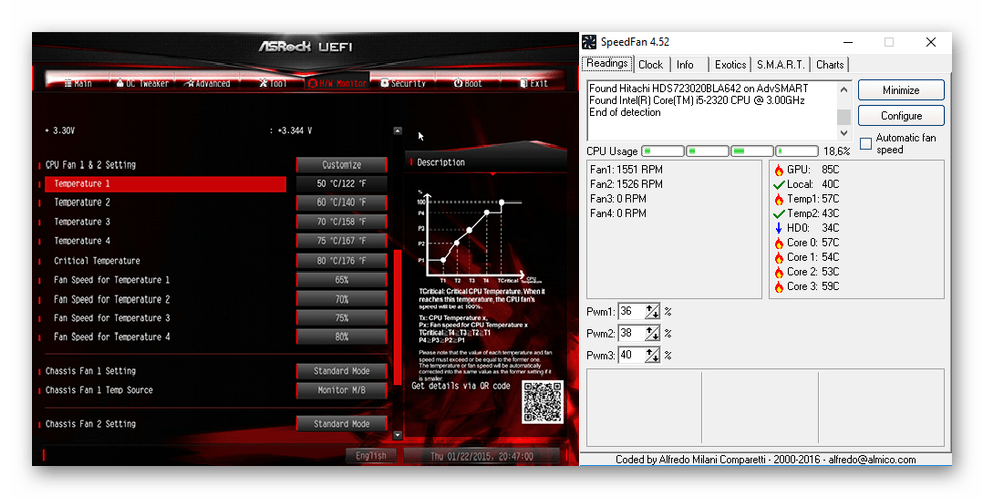
Начнём рассмотрение с самых важных вентиляторов, без которых работа системы будет невозможна или принесёт крайний дискомфорт.
Вариант 1: Процессорный кулер
Отсутствие кулера на CPU чревато быстрым перегревом данного элемента, кроме того, некоторые подсистемы BIOS даже не дадут вам начать загрузку операционной системы без установленной системы охлаждения. Подключить его к материнской плате довольно легко, необходимо правильно монтировать его на ЦПУ и подсоединить пиновый провод в соответствующий разъём, который подписан на плате следующим образом: «CPU_FAN».

Даже для башенных кулеров со сдвоенными вентиляторами вам хватит одного разъёма, так как такие устройства снабжаются специальным коннектором, соединяющий два вентилятора, чтобы те запитывались по одному проводу.
Подробнее: Установка и снятие процессорного кулера
Таков самый правильный способ подключения кулеров процессора. Конечно, при желании можно подключать их в другие разъёмы, речь о которых пойдёт далее, но тогда не будет гарантировано нужное напряжение и уровень контроля оборотов. Однако в моделях типа Cooler Master MasterAir MA620P, где присутствует возможность использовать 3 вентилятора, не говоря уже о вычурных решениях энтузиастов, потребность в разъёмах будет только возрастать, такой спрос может удовлетворить хорошая материнская плата с уклоном на гейминг.
Вариант 2: Корпусный вентилятор
Следующими по важности идут вентиляторы всего компьютера. Чаще всего их два — на вдув воздуха и на выдув — обычно такого количества хватает для штатной работы ПК без экстремальных нагрузок. Для установки устройств монтируйте их на любом подходящем месте корпуса вашего компьютера, после чего соедините провод, идущий от элемента охлаждения с разъёмом на материнской плате, подписанным «CHA_FAN» или «SYS_FAN». При этом в конце должна быть цифра от «1» до максимального количества вентиляторов, что можно подключить к вашей материнке, включая буквенно-цифровые обозначения вроде «4А» или «3В».
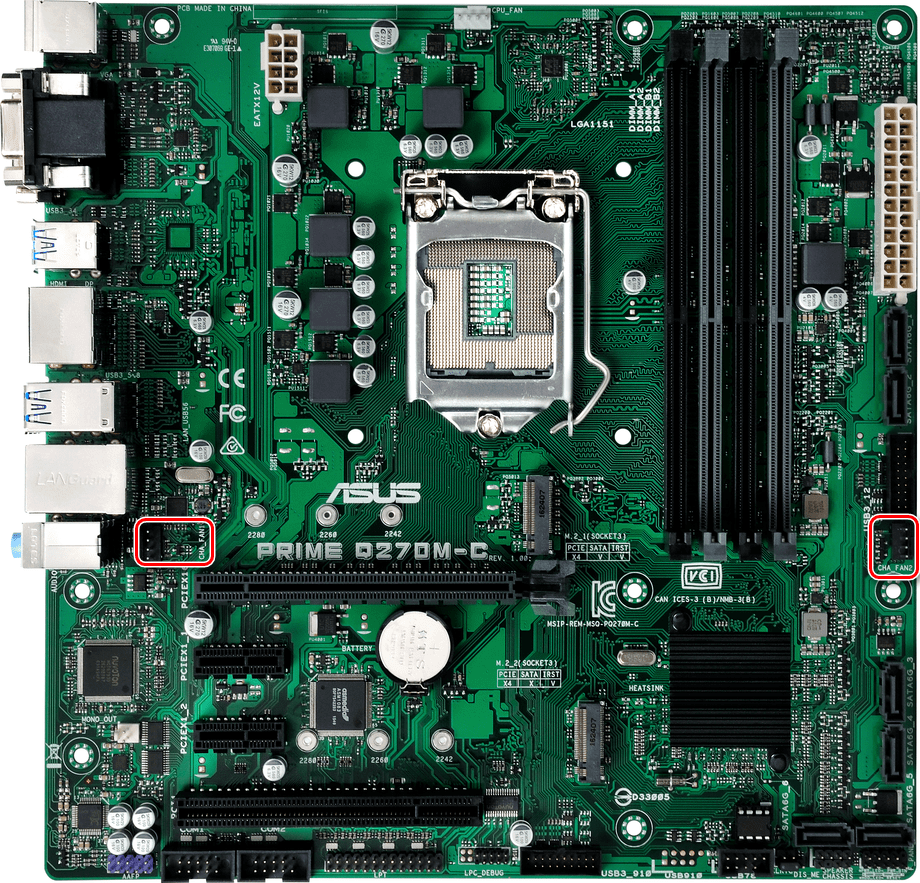
Такие вентиляторы, в зависимости от конструктивных особенностей корпуса, могут располагаться на передней, задней, или боковой крышке, кроме того, есть варианты с обдувом жёстких дисков и прочих компонентов системы. При этом вы сами выбираете, как должен функционировать тот или иной вентилятор: нагнетая воздух в системник в определённом месте или же, наоборот, выводя его.
Примечание о пинах: если вы столкнулись с ситуацией, когда ваш кулер содержит всего 3 пина, а разъём на 4, или наоборот, не пугайтесь: система охлаждения всё равно будет работать. Для питания вентиляторам необходимо подключение лишь двух пинов, третий же ответственен за датчик оборотов, а четвертый — за точную регулировку тех самых оборотов, являясь дополнительной, так скажем, функцией. При подключении всего пары пинов компьютер всё равно запустит вентилятор и сможет регулировать скорость его вращения через подаваемое напряжение.
Вариант 3: Вентиляторы водяной помпы
Особняком от прочих стоят вентиляторы водяной помпы. Следует уточнить, что их количество может ранжироваться от 1 до 3 штук, в зависимости от длины радиатора в необслуживаемых системах водяного/жидкостного охлаждения, а также схемы пользователям в кастомных. Они соединены так, чтобы запитываться от одного провода, но их можно и разъединить для предоставления каждому вентилятору своего разъёма. Следует разделить подключение необслуживаемых СВО и кастомных. В случае первых следует подключать их вентиляторы так же, как и обычные воздушные, в разъём «CPU_FAN».

Кастомные СЖО лучше подключать к специализированным разъёмам, подписанным «W_PUMP», «W_PUMP+» или «PUMP_FAN», которые подают большее напряжение.

Важно! Подключайте ваши СВО согласно их инструкциям и техническим характеристикам, а не рекомендациям производителей материнских плат. Дело в том, что разъём «W_PUMP+», который тот же ASUS позиционирует как лучший для водяных помп на своих материнских платах, может подать сразу такой вольтаж, способный спалить вашу необслуживаемую систему водяного охлаждения. В лучшем случае это вынудит вас подключать вентиляторы в обход помпы из-за сгоревшего контролёра, в худшем – придётся заменять СВО полностью.
В данной статье были рассмотрены общие случаи подключения различных видов системы охлаждения к материнской плате. Чаще всего подсоединить одно к другому очень легко, и разъёмы подписаны соответственно: «CPU_FAN», «CHA_FAN»/»SYS_FAN» или «W_PUMP»/»PUMP_FAN», однако стоит разбираться в них и не путать, что может быть чревато выходом из строя вентиляторов или их контроллеров.
 Мы рады, что смогли помочь Вам в решении проблемы.
Мы рады, что смогли помочь Вам в решении проблемы. Опишите, что у вас не получилось.
Наши специалисты постараются ответить максимально быстро.
Опишите, что у вас не получилось.
Наши специалисты постараются ответить максимально быстро.Помогла ли вам эта статья?
ДА НЕТКак правильно установить вентиляторы (кулеры) в корпус компьютера
Одним из способов снижения температуры компьютерных комплектующих является установка дополнительных вентиляторов. С их помощью можно усилить движение воздуха и как следствие улучшить охлаждение. В данной инструкции мы расскажем, как правильно подобрать и установить вентиляторы (кулеры) в корпус компьютера.
Выбор мест для установки вентиляторов
Если вы задумались об установке дополнительных вентиляторов в корпус компьютера, то для начала вам нужно определиться с местами, куда вы будете их устанавливать. Чтобы выбрать правильные места необходимо понимать, как двигаются потоки воздуха внутри компьютера. Дело в том, что нагретый воздух под влиянием конвекции сам поднимается к верхней части корпуса. Этот эффект можно использовать для улучшения охлаждения. Если кулеры не будут противостоять естественной конвекции, а наоборот усиливать ее поток, то охлаждение будет более эффективным.
Существует стандартная схема установки кулеров, которая принимает во внимание естественное движение воздуха:
- кулеры на вдув размещаются на передней, нижней и боковой стенке корпуса;
- кулеры на выдув на верхней и задней стенке корпуса;
При такой схеме установки вентиляторов не нарушается естественный поток воздуха, а вентиляторы не разгоняют горячий воздух по корпусу, а выдувают его наружу. Более наглядно это показано на картинке внизу.

Не стоит недооценивать данную схему размещения вентиляторов. Она используется уже очень давно и многократно проверена. Если вы решите от нее отойти и устанавливать охлаждение по-своему, то не исключено, что вы не только не снизите температуры, но наоборот повысите их. Например, если в верхней части корпуса разместить вентиляторы не на выдув воздуха, а на вдув, то это немного снизит температуру процессора, но заметно повысит температуру видеокарты, жестких дисков и чипсета.
Используя эту схему, определите, где в вашем корпусе недостаточно вентиляторов и где вы можете их установить. Например, если в корпусе установлен только один вентилятор на выдув, то вы можете добавить несколько на вдув. Для организации хорошего охлаждения обычно достаточно 2-3 вентилятора.
Измерение посадочных мест под вентиляторы
После того как вы определились с размерами вентиляторов, нужно выбрать их правильный размер. Дело в том, что размер кулера влияет на его производительность и уровень шума, который он производит. Чем больше кулер, тем больше воздуха он может через себя пропустить за единицу времени и тем тише он работает. Поэтому не стоит экономить и всегда нужно устанавливать самые большие кулеры из тех, что помещаются в корпус вашего компьютера.
Важно понимать, что разные корпуса рассчитаны на использование кулеров разных размеров. Более того, разные места для установки могут быть рассчитаны на разный размер. Например, на передней стороне корпуса могут быть посадочные места размером 140×140 мм, а на задней стороне корпуса 120×120 мм или наоборот. Поэтому перед покупкой нужно изменить посадочные места и определить размер кулеров, которые вам необходимы.

Самый простой и надежный способ измерения посадочных мест для кулеров — это измерение между центрами крепежных отверстий. Замерив эти расстояния, вы сможете определить размер кулера опираясь на значения приведенные ниже.
Расстояние между крепежными отверстиями и размер кулера:
- 32 мм — 40×40 мм
- 50 мм — 60×60 мм
- 71.5 мм — 80×80 мм
- 82.5 мм — 92×92 мм
- 105 мм — 120×120 мм
- 125 мм — 140×140 мм
- 154 / 170 мм — 200×200 мм
Определение способа подключения кулеров
Также не следует забывать о том, что кулеры имеют разные разъемы для подключения и могут подключаться либо к материнской плате компьютера либо напрямую к блоку питания.
На данный момент используется три основных варианта подключения, это:
Разъемы 3-pin и 4-pin предназначены для подключения к материнской плате, а разъем MOLEX подключается к блоку питания.

От способа подключения зависит, сможете ли вы управлять скоростью вращения вентиляторов программным способом (без использования реобаса). Нормальное управление есть только на кулерах с разъемов 4-pin. В этом случае можно установить определенные обороты в зависимости от температуры процессора. Некоторые материнские платы позволяют управлять и при подключении через 3 pin. Ну а подключение с помощью MOLEX вообще исключает управление оборотами, так как питание поступает напрямую от БП.
Поэтому желательно изучить инструкцию к материнской плате, для того чтобы определить количество разъемов под вентиляторы, количество контактов (3 или 4-pin), а также возможность управления через 3-pin подключение. Если все разъемы на материнской плате уже заняты, то дополнительные кулеры можно подключить с помощью разветвителя.
Установка вентиляторов в корпус компьютера
Непосредственно сама установка кулера в корпус компьютера не представляет ничего сложного. Нужно выключить компьютер, полностью отключить питание и снять боковую крышку.
Кулер устанавливается с внутренней стороны корпуса, после чего закрепляется 4 винтами с внешней стороны. Главное, не перепутать сторону, с которой кулер выдувает воздух. Для этого на его корпусе обычно есть стрелка, которая указывает направление воздуха.

После установки кулера в корпус компьютера его необходимо подключить к материнской плате (в случае разъемов 3 и 4-pin) или к блоку питания компьютера (в случае MOLEX). На разъемах 3 и 4-pin есть специальные выступы, которые не позволят подключить их неправильно.

На этом установка вентиляторов в корпус компьютера завершена, можно собирать корпус и проверять.
Посмотрите также:
Тихий компьютер своими руками / Хабр
Компьютер давно уже стал таким же обычным предметом в доме, как и например холодильник. Но почему-то многие пользователи компьютеров, особенно не сильно «продвинутые» считают, что современный компьютер должен шуметь. Он ведь мощный, ему нужен БП на XXX ватт, а шум — это неизбежность. Однако для большинства типичных домашних конфигураций это не так. Их можно сделать как минимум тихими, а то и вовсе практически бесшумными. Далее я расскажу, как добиться этого без значительных финансовых вложений простыми и доступными средствами.Вместо введения
Сразу уточню, я описываю типичные домашние и офисные конфигурации. Компьютеры суровых геймеров с двумя видеокартами, разогнанными четырехядерными процессорами — совершенно другая история (хотя при желании и необходимых капиталовложениях их тоже можно сделать тихими). И примером такой типичной конфигурации пусть будет моя: AMD Athlon X2 4850e, MSI K9NGM4-F V.2, 3 Gb DDRII, Radeon X800GT, Seagate Barracuda 7200.11 500Gb, DVD, корпус Asus Ascot 6AR, БП: FSP ATX400-PNF
Источники шума
Источников шума в компьютере, по большому счету 3: вентиляторы (кулеры), жесткие диски, приводы DVD. А видов шума два: шум потоков воздуха и вибрации. И действует правило: меньше источников шума — общий шум системы меньше. Поэтому глобальная цель выглядит тривиально: максимально уменьшить количество источников шума и уменьшить количество шума от каждого оставшегося источника.
Шум от вентиляторов.
Прежде всего, определимся с простыми вещами. Бесшумный вентилятор — тот, который не крутится вообще, тихий — тот, который крутится не больше 800 оборотов в минуту. Чем больше лопасти вентилятора, тем больше воздушный поток при равных оборотах. Чем больше площадь охлаждаемой поверхности — тем качественнее происходит охлаждение. Минимальный обдув лучше полностью пассивного охлаждения примерно в 3 раза. Ну и наконец, чем меньше выделяется тепла, тем более простые системы охлаждения нужны.
На данный момент оптимальным вариантом по соотношениею уровень шума/эффективность для тихой системы являются вентиляторы, размером 120мм с небольшим количеством оборотов от 12В (до 1000 в минуту).
В типичном системнике вентиляторы могут быть: на чипсете, видеокарте, процессоре, жестком диске, в блоке питания, на корпусе (на вдув и на выдув). Рассмотрим их все.
Чипсет
Большинство современных материнских плат идут с пассивными системами охлаждения. То есть просто радиатор, без вентилятора на нем. Казалось бы, все хорошо, но не тут-то было. Дело в том, что производители материнских плат не рассчитывают, что на процессоре вентилятора может не быть, а движение воздуха внутри корпуса будет незначительным из-за отсутствия вытяжных вентиляторов. Поэтому вариантов принципиально 2: заменить радиатор на чипсете на более мощный и оставить пассивным, или применять дополнительный обдув. Если у вас стоит радиатор с вентилятором, то можно просто снять вентилятор, а существующий радиатор обдувать отдельно. Более правильный вариант — замена радиатора на чипсете на более мощный. Например, Zalman ZM-NBF47 или Zalman ZM-NB47J
Перед покупкой радиатора нужно убедиться, что он подойдет к текущей модели материнской платы. Во-первых, существующий радиатор может быть приклеен термоклеем к чипсету и снять будет весьма проблемно, плюс есть риск повреждения материнской платы или чипсета. Во-вторых, помешать может неудачное расположение чипсета относительно видеокарты или процессора, близкое расположение конденсаторов, нетипичное расположение монтажных отверстий на материнской плате.
Вывод: избавляться от вентилятора на чипсете в любом случае. Желательно заменить на мощный радиатор.
Видеокарта
Современная индустрия выпускает достаточно мощные видеокарты с пассивным охлаждением. Поэтому самый простой вариант — взять именно такую. Как и в случае с производителями материнских плат, здеть возможны те же проблемы: не все расчитывают на то, что в корпусе может быть слабая вентиляция. Поэтому при выборе видеокарты лучше смотреть на размер радиатора. Если радиаторы расположены с двух стороны видеокарты — это дополнительный плюс. Если нужна достаточно мощная видеокарта, которой нет в пассивном исполнении или существующую не хочется менять, решение проблемы — покупка отдельного пассивного радиатора, например, Zalman ZM80D-HP. Я давно использую такой радиатор, он обеспечивает пассивное охлаждение для многих видеокарт (в том числе и для моей X800GT, потребляющей до 55 Вт при нагрузке). К тому же у этого радиатора есть отличный бонус: на него можно установить 120мм вентилятор, который будет обдувать не только видеокарту, но и чипсет и процессор.

X800GT с установленным ZM80D-HP.
В качестве более дешевой альтернативы апгрейду видеокарты или покупке дорого радиатора могу предложить отключить стандартный вентилятор, снять кожух с радиатора (если он есть), и обдувать видеокарту отдельным вентилятором, который будет просто стоять на дне системника или висеть на уровне видеокарты. Качество охлаждения скорее всего снизится, но если по результатам тестов температура не будет критической, то можно и так оставить.
Для тех, кому не нужны игры могу порекомендовать посмотреть в сторону материнских плат со встроенным видео. Интегрированный Geforce8200 неплох, а сейчас начали появляться материнские платы на более быстром Geforce9300. Однако стоит учесть, что для таких плат чипсет обдувать придется в любом случае, даже если производитель поставил только радиатор.
Вывод: видеокарту лучше сразу покупать с пассивным охлаждением, или сделать охлаждение пассивным.
Процессор
Практически везде на процессоре стоит вентилятор, от которого избавиться достаточно сложно. Проблему нужно решать в комплексе: уменьшить тепловыделение процессора и купить мощный радиатор.
Если есть возможность — нужно взять процессор из серии энергоэффективных. Например, у AMD есть 2 похожие модели: Athlon X2 4800+ и Athlon X2 4850e. По производительности идентичны, а вот по TDP отличаются на 20 Вт: 65 против 45. Второй способ уменьшения тепловыделения — понижение частоты и напряжения. Все современные процессоры поддерживают возможность снижения частоты в моменты простоя и повышения до номинала при возникновении нагрузки. Существуют различные сторонние программы, которые управляют этим процессом. В висту эта функциональность встроена, достаточно только поставить драйвер процессора и покопаться в панели управления в разделе «Электропитание».
Радиатор на процессор должен быть большим и на тепловых трубках. На данный момент — это факт. Для себя я после чтения многочисленных обзоров остановился на модели Ice hammer 4400B, как наиболее оптимальной по соотношению цена/качество. Обзор можно найти здесь. Дополнительным плюсом данного радиатора является наличие в комплекте переменного резистора, позволяющего плавно настраивать обороты вентилятора.
При таких размерах во многих случаях вентилятор на процессор вообще не понадобится.
Вывод: использовать мощный радиатор, настроить динамическое управление частотой и напряжением в зависимости от загрузки. По возможности использовать энергоэффективный процессор.
Жесткий диск
Некоторый пользователи ставят дополнительное охлаждение на жесткий диск в виде пластины с двумя сильно шумящими вентиляторами. Мое мнение: не нужно ставить, если стоит — нужно убрать. Если температура жесткого диска достигает 50 градусов — охлаждать нужно, но лучше это сделать обдувом 120мм вентилятора. В моем корпусе корзина для жестких дисков может штатно продуваться 120мм вентилятором. Также можно установить пассивное охлаждение на тепловых трубках.
Некоторые модели жестких дисков (особенно старые) свистят при работе. Можно попробовать с помощью утилит производителей за счет скорости работы уменьшит их уровень шума. Но чуда не случится. Свистящий винчестер надо просто продавать и покупать новый, желательно однопластинный: меньше пластин внутри диска — меньше шум и вибрации.
Блок питания.
Самая критичная часть системного блока. Полностью отключать вентилятор нельзя, кроме того очень сложно количественно измерить, насколько хорошо/плохо блоку питания в данный момент. Также все доработки системы охлаждения БП приводят к потере гарантии. Самый разумный способ — продать текущий блок питания, если в нем вентилятор 80мм (на задней крышке) и заменить на БП проверенной марки с вентилятором на 120мм в нижней части. Кроме уменьшенного уровня шума мы получаем отвод тепла прямо от процессора и выброс его за пределы корпуса. Соответственно, не нужен вытяжной вентилятор.
В современных блоках питания активно ставятся системы термоконтроля, которые управляют скоростью вращения вентилятора. Делают они это не очень хорошо. К тому же во многих блоках питания сами вентиляторы используются средние с точки зрения шумности. Для получения тишины придется разбирать БП, отключать схему термоконтроля и менять вентилятор. Еще раз повторюсь: это лишает гарантии.
Открываем блок, перекусываем провода к вентилятору, отключаем старый и ставим туда новый вентилятор. Умеющие держать паяльник в руках могут припаять вентилятор непосредственно к плате блока питания.

Подключать новый вентилятор я предпочитаю за пределами блока питания. Во-первых, не надо паять плату/никаких скруток в БП. Во-вторых, появляется дополнительная свобода в месте и способе подключения и дополнительный бонус в виде мониторинга скорости вращения вентиляторов.
Вывод: покупка тихого блока питания. И (или) ручная доработка охлаждения с помощью замены вентилятора и отключения схемы термоконтроля.
Уменьшение скорости вращения вентиляторов.
Все вентиляторы работают от 12В, при этом есть способ заставить работать более тихо, на меньших оборотах, понизив входное напряжение. Можно впаять резистор (но проблема найти нужный актуальна), можно сделать проще: повесить вентилятор на 7В. 7В получается, когда «землю» вентилятора подключаем к +5В. В результате между +5В и +12В разность потенциалов равна 7В.

В этом случае вентилятор работает заметно тише, но есть вероятность, что он не раскрутится с пониженного напряжения. Тут уж нужно экспериментировать и проверять.
Пример впаивания резистора. На фото готовый переходник и вентилятор на процессоре, но суть от этого не меняется.
У меня вентилятор от БП подключается к материнской плате через переменный резистор от IceHammer 4400B. Это дает возможность мониторить обороты + оптимально настроить скорость вращения. Для БП я установил скорость в 600 оборотов. Дополнительный хинт: ненужные провода легко умещаются в пространстве между верхней крышкой БП и корпусом.
Вентиляторы на вдув и выдув.
Моё мнение: не нужны. Если внутри системника нет сильно мощных источников тепла, а БП вытягивает воздух наружу, то нечего лишний шум разводить. Но если уж ставить — то обязательно 120мм вентиляторы и желательно на 7В. Опять же, не во все корпусы можно поставить 120мм вентиляторы, но к большинству современных качественных и просторных корпусов это не относится: везде есть крепления под 120мм
Вентиляторы для обдува.
Ранее я ссылался на использование вентиляторов для обдува чипсета, видеокарты, блока питания. Есть 2 правила:
- вентиляторов, меньше 120мм быть не должно. Ни одного.
- Максимальная скорость вращения 120мм вентилятора — 1000 оборотов.
Для меня оптимальным вариантов является скорость вращения 120мм вентилятора в 400 — 600 оборотов. Меньше они просто не раскручиваются, да и поток воздуха слишком слабый.
Я предпочитаю использовать Glacial Tech . От 12В они дают 950 — 1000 оборотов и достаточно тихие сами по себе — это первое. Второе — они идут с коннектором, как на IDE дисках. А на этом коннекторе есть +5 и +12В. Это означает, что можно легко его запитать от +7В за пару минут. Третье — от +7В они выдают около 500 оборотов и работают практически бесшумно в таком варианте.
Альтернативный вариант — Titan Green Vision 120 [TFD-12025GT12Z]. Он дает 800-900 оборотов от +12В, но штатно может подключаться только к материнской плате и не раскручивается от 7В. Плюс: он прозрачный, что понравится любителем моддинга и красивых корпусов.
Вывод: Glacial Tech — оптимальный вариант. Особенно учитывания цену в 100-120р.
Общий вид системного блока
Вот общие фотографии моего системного блока в сборе


У меня в системе 2 вентилятора. Один в блоке питания, 120мм, вращается на 600 оборотах. Другой обдувает видеокарту, чипсет и немного процессор, тоже 120мм, вращается на 400 оборотах. В принципе, можно и без него, но нет смысла: из БП вентилятор не убрать, а шума второго на сильно пониженных оборотах не слышно. Общий уровень шума такой, что для определения, работает компьютер или нет, днем нужно прислушиваться. Бывало пару раз я пытался включить уже включенный компьютер.
Дальнейшее развитие невозможно без водяного охлаждения. Только в этом случае можно будет заменить на пассивный БП (например, FSP Zen), охлаждать винчестер водой, что позволит убрать его в коробку, надежно гасящую вибрации. Впрочем, водяная помпа тоже издает некоторый шум 🙂
Уменьшение вибраций
Последний штрих — уменьшение вибраций от компонентов системного блока. Вибрируют вентиляторы, жесткий диск и привод DVD.
Вибрацией от вентиляторов до 1000 оборотов в минуту можно пренебречь (если все же вибрация идет, попробуйте заменить другим вентилятором). На более высоких оборотах можно бороться, подкладывая специальные резиновые прокладки или двухсторонний скотч в местах крепления, но проще снизить обороты вентилятора. DVD-приводом я пользуюсь очень редко, можно и потерпеть. К тому же, там сложно что-то сделать. Остается жесткий диск.
Даже от самого тихого исходят вибрации, которые дают много шума в итоге, когда жесткий диск прикручен к корпусу. Для проверки этого открутите диск от корпуса, возьмите в руку или положите на что-нибудь гасящее вибрацию и дождитесь загрузки операционной системы (на свой страх и риск! Потерять файловую систему из-за плохого контакта провода можно очень легко). Шума от него будет существенно меньше. В моем корпусе предусмотрены подушечки для гашения вибрации от жесткого диска. Но разницы особой я не почувствовал. Поэтому нужно действовать радикально: жесткий диск не должен касаться корпуса компьютера!
Это возможно, если его повесить на резинках в отсеке для DVD. Резинки я купил в аптеке (называются они «бинт Мартенса»). Резинки натягиваются в двух местах и перекручиваются, таким образом, чтобы они стремились раскрутиться обратно. Между ними вставляем жесткий диск. Главное — убедиться, что он нигде не касается корпуса. В местах крепления резинок к корпусу нужно вставить лист бумаги, чтобы они случайно не порвались из-за соприкосновения с металлом корпуса.


У меня были сомнения насчет температуры жесткого диска при таком способе подключения, но на практике оказалось, что температура редко достигает 45 градусов, несмотря на отсутствие вентиляции и соприкосновения с корпусом. Летом тоже не перегревается, впрочем, у меня постоянно работает сплит-система, поэтому окружающая температура не сильно отличается от зимней. Текущая температура компонентов (по данным SpeedFan)
Update: В комментариях подсказали на более элегантное решение проблемы вибрации, вместо резинок. (спасибо, norguhtar)
www.scythe-eu.com/ru/produkty/komplektujushchie/hard-disk-stabilizer-2.html
Если есть возможность купить такую, наверное, это будет хорошим решением. Я у себя в городе такого не видел, попробую найти под заказ и сравнить.
Термоинтерфейс.
Я использую термопасту Алсил в шприце. Хорошее качество за доступную цену. Когда недавно собирал домашний сервер, взял обычный кулер со штатным термоинтерфейсом и поставил. Все было хорошо, пока не потребовалось снять радиатор. Ни в какую! Он приклеился к процессору, так что мне пришлось применить силу и вытащить его вместе с процессором. И это при закрытом замке. Будьте осторожны и подумайте прежде, чем ставить радиатор с уже нанесенным с завода термоинтерфейсом!

Заключение
В этой статье описаны простые и бюджетные способы уменьшения шума от компьютера. Конечно, в каждом конкретном случае выбор способа уменьшения шума индивидуален, здесь я коротко попытался описать общее «направление движения». Замечания, предложения, вопросы? — Жду в комментариях!
Как работают ПК с жидкостным охлаждением | HowStuffWorks
Используете ли вы настольный или портативный компьютер, есть большая вероятность, что если вы остановите то, что делаете, и внимательно прислушаетесь, вы услышите жужжание маленького вентилятора. Если ваш компьютер оснащен видеокартой высокого класса и большой вычислительной мощностью, вы можете даже услышать больше одной.
В большинстве компьютеров вентиляторы достаточно хорошо поддерживают охлаждение электронных компонентов. Но для людей, которые хотят использовать высокопроизводительное оборудование или заставить свои ПК работать быстрее, у вентилятора может не хватить мощности для этой работы.Если компьютер выделяет слишком много тепла, лучшим решением может быть жидкостное охлаждение , также известное как водяное охлаждение . Может показаться немного нелогичным помещать жидкости рядом с хрупким электронным оборудованием, но охлаждение водой намного эффективнее, чем охлаждение воздухом.
Объявление
Система жидкостного охлаждения для ПК во многом похожа на систему охлаждения автомобиля. Оба используют основной принцип термодинамики — тепло перемещается от более теплых объектов к более холодным.По мере того, как более холодный объект становится теплее, более теплый объект становится холоднее. Вы можете испытать этот принцип на собственном опыте, положив руку на прохладное место на столе на несколько секунд. Когда вы поднимаете руку, ваша ладонь будет немного прохладнее, а место, где была ваша рука, будет немного теплее.
Жидкостное охлаждение — очень распространенный процесс. Система охлаждения автомобиля обеспечивает циркуляцию воды, обычно смешанной с антифризом , через двигатель. Горячие поверхности в двигателе нагревают воду, охлаждаясь при этом.
Этот контент несовместим с этим устройством.
Вода циркулирует от двигателя к радиатору , системе ребер и трубок с большой площадью внешней поверхности. Тепло переходит от горячей воды к радиатору, в результате чего вода остывает. Затем холодная вода возвращается к двигателю. В то же время вентилятор перемещает воздух за пределы радиатора. Радиатор нагревает воздух, одновременно охлаждая его.Таким образом, тепло двигателя выходит из системы охлаждения в окружающий воздух. Если бы поверхности радиатора не контактировали с воздухом и не рассеивали тепло, система просто перемещала бы тепло, вместо того, чтобы избавляться от него.
Двигатель автомобиля выделяет тепло как побочный продукт сгорания топлива. Компоненты компьютеров, с другой стороны, выделяют тепло как побочный продукт движения электронов. Микросхемы компьютера полны электрических транзисторов, которые в основном представляют собой электрические переключатели, которые либо включены, либо выключены.Когда транзисторы меняют свое состояние между включенным и выключенным, электричество перемещается по микрочипу. Чем больше транзисторов содержит микросхема и чем быстрее они меняют состояние, тем горячее становится микросхема. Как и в автомобильном двигателе, если чип станет слишком горячим, он выйдет из строя.
.Зачем и как контролировать скорость вращения вентилятора для охлаждения электронного оборудования
Введение
Растет интерес к интегральным схемам для управления скоростью охлаждающих вентиляторов в персональных компьютерах и другом электронном оборудовании. Компактные электрические вентиляторы дешевы и используются для охлаждения электронного оборудования более полувека. Однако в последние годы технология использования этих вентиляторов значительно изменилась. В этой статье будет описано, как и почему произошла эта эволюция, и предложены некоторые полезные подходы для дизайнера.
Производство и удаление тепла
Тенденция в электронике, особенно в потребительской электронике, заключается в том, чтобы выпускать более мелкие продукты с улучшенными комбинациями функций. Следовательно, многие электронные компоненты превращаются в очень маленькие форм-факторы. Наглядный пример — ноутбук. Тонкие и «облегченные» ноутбуки значительно уменьшились в размерах, но их вычислительная мощность сохранилась или увеличилась. Другие примеры этой тенденции включают проекционные системы и телевизионные приставки.Все эти системы объединяет, помимо значительно меньшего (и все еще уменьшающегося) размера, то, что количество тепла, которое они должны рассеивать, не уменьшается; часто увеличивается! В портативном ПК большая часть тепла генерируется процессором; в проекторе большая часть тепла генерируется источником света. Это тепло нужно отводить тихо и эффективно.
Самый бесшумный способ отвода тепла — использование пассивных компонентов, таких как радиаторы и тепловые трубки. Однако во многих популярных продуктах бытовой электроники этого оказалось недостаточно — к тому же они довольно дороги.Хорошей альтернативой является активное охлаждение, введение в систему вентилятора для создания воздушного потока вокруг корпуса и тепловыделяющих компонентов, эффективного отвода тепла от системы. Однако вентилятор является источником шума. Это также дополнительный источник энергопотребления в системе — очень важное соображение, если питание должно подаваться от батареи. Вентилятор также является еще одним механическим компонентом системы, что не является идеальным решением с точки зрения надежности.
Регулировка скорости — один из способов ответить на некоторые из этих возражений против использования вентилятора — может иметь следующие преимущества:
- медленная работа вентилятора снижает излучаемый им шум,
- , медленная работа вентилятора может снизить потребляемую мощность,
- , замедляющая работу вентилятора, увеличивает его надежность и срок службы.
Существует множество различных типов вентиляторов и способов управления ими. Мы обсудим здесь различные типы вентиляторов, а также преимущества и недостатки используемых сегодня методов управления. Один из способов классифицировать поклонников:
- 2-проводные вентиляторы
- Вентиляторы 3-проводные
- Вентиляторы 4-х проводные.
Здесь обсуждаются следующие методы управления вентиляторами:
- без управления вентилятором
- включение / выключение
- линейное (постоянное) управление
- низкочастотная широтно-импульсная модуляция (ШИМ)
- управление высокочастотным вентилятором.
Типы вентиляторов
Двухпроводный вентилятор имеет клеммы питания и заземления. Трехпроводный вентилятор имеет питание, массу и тахометрический выход («тахометр»), который выдает сигнал с частотой, пропорциональной скорости. Четырехпроводный вентилятор имеет питание, массу, выход тахометра и вход привода ШИМ. Короче говоря, ШИМ использует относительную ширину импульсов в последовательности двухпозиционных импульсов для регулировки уровня мощности, подаваемой на двигатель.
Двухпроводный вентилятор управляется регулировкой либо напряжения постоянного тока, либо ширины импульса в низкочастотной ШИМ.Однако при наличии только двух проводов сигнал тахометра не всегда доступен. Это означает, что нет никаких указаний относительно того, насколько быстро вентилятор работает — или действительно, работает ли он вообще. Эта форма управления скоростью разомкнутый контур .
Трехпроводным вентилятором можно управлять с помощью привода того же типа, что и для двухпроводных вентиляторов — регулируемого постоянного тока или низкочастотной ШИМ. Разница между 2-проводными вентиляторами и 3-проводными вентиляторами заключается в наличии обратной связи от вентилятора для регулирования скорости с обратной связью.Сигнал тахометра показывает, работает ли вентилятор, и его скорость.
Сигнал тахометра, управляемый напряжением постоянного тока, имеет прямоугольную форму на выходе, очень напоминающую «идеальный тахометр» на Рисунке 1. Он всегда действителен, так как питание постоянно подается на вентилятор. Однако при низкочастотной ШИМ тахометр действителен только тогда, когда на вентилятор подается питание, то есть во время фазы импульса на . Когда привод ШИМ переключается на фазу off , внутренняя схема генерации сигнала тахометра вентилятора также отключается.Поскольку выходной сигнал тахометра обычно исходит от открытого стока, он будет иметь высокий уровень, когда привод ШИМ находится в положении от , как показано на рисунке 1. Таким образом, хотя идеальный тахометр отражает фактическую скорость вентилятора, привод ШИМ в эффект «отбивает» выходной сигнал тахометра и может давать ошибочные показания.
Рис. 1. Форма выходного сигнала тахометра в 3-проводных вентиляторах — идеальный вариант и с ШИМ-управлением.Чтобы быть уверенным в правильности считывания скорости вращения вентилятора при ШИМ-регулировании, необходимо периодически переключать вентилятор на , чтобы получить полный цикл тахометра.Эта функция реализована в ряде контроллеров вентиляторов Analog Devices, таких как ADM1031 и ADT7460.
В дополнение к сигналам питания, заземления и тахометра, 4-проводные вентиляторы имеют вход ШИМ, который используется для управления скоростью вентилятора. Вместо того, чтобы переключать питание всего вентилятора на и на , переключается только питание на катушки возбуждения, делая информацию тахометра доступной постоянно. Включение и выключение катушек создает некоторый коммутационный шум .При работе катушек с частотой более 20 кГц шум перемещается за пределы слышимого диапазона, поэтому типичные сигналы привода вентилятора с ШИМ используют довольно высокую частоту (> 20 кГц). Еще одно преимущество 4-проводных вентиляторов заключается в том, что скорость вращения вентилятора можно регулировать на уровне 10% от полной скорости вентилятора. На рисунке 2 показаны различия между 3-проводными и 4-проводными схемами вентилятора.
Рисунок 2. 3- и 4-проводные вентиляторы.Управление вентилятором
Нет управления: Самый простой способ управления вентилятором — вообще не использовать его; просто запускайте вентилятор соответствующей мощности на полной скорости 100% времени.Основные преимущества этого — гарантированное безотказное охлаждение и очень простой внешний контур. Однако, поскольку вентилятор всегда включен, его срок службы сокращается, и он потребляет постоянное количество энергии, даже если охлаждение не требуется. Кроме того, его непрекращающийся шум может раздражать.
Включение / выключение: Следующим простейшим методом управления вентилятором является термостатический или двухпозиционное управление . Этот метод также очень легко реализовать. Вентилятор включается только тогда, когда необходимо охлаждение, и выключается на остальное время.Пользователь должен установить условия, при которых необходимо охлаждение — обычно, когда температура превышает предварительно установленный порог.
Analog Devices ADM1032 — идеальный датчик для включения / выключения вентилятора с использованием заданного значения температуры. У него есть компаратор, который выдает выходной сигнал THERM — тот, который обычно имеет высокий , но переключает низкий , когда температура превышает программируемый порог. Он автоматически переключается обратно на high , когда температура опускается на заданное значение ниже предела THERM.Преимущество этого программируемого гистерезиса заключается в том, что вентилятор не включается / выключается постоянно, когда температура приближается к пороговому значению. На рисунке 3 показан пример схемы, использующей ADM1032.
Рисунок 3. Пример схемы включения / выключения.Недостатком включения / выключения является то, что он очень ограничен. Когда вентилятор переключается с на , он сразу же начинает раскручиваться до полной скорости, что раздражает и слышно. Поскольку люди быстро привыкают к звуку вентилятора, его выключение также очень заметно.(Его можно сравнить с холодильником на вашей кухне. Вы не замечали шума, который он производил, пока он не выключился.) Таким образом, с акустической точки зрения управление включением / выключением далеко не оптимально.
Линейное управление: на следующем уровне управления вентилятором, линейное управление , напряжение, подаваемое на вентилятор, является переменным. Для более низкой скорости (меньше охлаждения и более тихая работа) напряжение уменьшается, а для более высокой скорости оно увеличивается. У отношений есть ограничения. Рассмотрим, например, вентилятор на 12 В (максимальное номинальное напряжение).Такому вентилятору для запуска может потребоваться минимум 7 В. Когда он действительно начнет вращаться, он, вероятно, будет вращаться примерно на половину своей полной скорости при подаче напряжения 7 В. Из-за необходимости преодоления инерции напряжение, необходимое для запуска вентилятора, выше, чем напряжение, необходимое для его вращения. Так как напряжение, подаваемое на вентилятор, уменьшается, он может вращаться с меньшей скоростью, скажем, до 4 В, после чего он остановится. Эти значения будут отличаться от производителя к производителю, от модели к модели и даже от вентилятора к вентилятору.
ИС линейного управления вентиляторами ADM1028 от Analog Devices имеет программируемый выход и практически все функции, которые могут потребоваться для управления вентиляторами, включая возможность точного взаимодействия с термочувствительным диодом, предусмотренным на микросхемах, таких как микропроцессоры, которые составляют большая часть рассеивания в системе. (Назначение диода — обеспечить быструю индикацию критических температур перехода, избегая всех тепловых задержек, присущих системе. Он позволяет немедленно инициировать охлаждение при повышении температуры кристалла.) Чтобы поддерживать потребление энергии ADM1028 на минимальном уровне, он работает при напряжении питания от 3,0 В до 5,5 В с выходным напряжением + 2,5 В.
Вентиляторына 5 В позволяют регулировать скорость только в ограниченном диапазоне, поскольку их пусковое напряжение близко к уровню 5 В на полной скорости. Но ADM1028 можно использовать с 12-вольтовыми вентиляторами, используя простой повышающий усилитель со схемой, подобной показанной на рисунке 4.
Рис. 4. Схема наддува для управления вентилятором 12 В с использованием выходного сигнала ЦАП ADM1028 с линейным управлением вентилятором.Основным преимуществом линейного управления является его бесшумность. Однако, как мы уже отметили, диапазон регулировки скорости ограничен. Например, вентилятор на 12 В с диапазоном управляющего напряжения от 7 В до 12 В может работать на половинной скорости при 7 В. Ситуация еще хуже с вентилятором на 5 В. Как правило, для запуска 5-вольтных вентиляторов требуется 3,5 В или 4 В, но при этом напряжении они будут работать почти на полной скорости с очень ограниченным диапазоном регулирования скорости. Но работа при 12 В с использованием схем, подобных показанной на рисунке 4, далека от оптимума с точки зрения эффективности.Это связано с тем, что повышающий транзистор рассеивает относительно большое количество энергии (когда вентилятор работает при 8 В, падение 4 В на транзисторе не очень эффективно). Требуемая внешняя цепь также относительно дорога.
ШИМ-управление : В настоящее время распространенным методом управления скоростью вращения вентилятора в ПК является низкочастотный ШИМ-контроль . При таком подходе напряжение, подаваемое на вентилятор, всегда либо нулевое, либо полное, что позволяет избежать проблем, возникающих при линейном управлении при более низких напряжениях.На рисунке 5 показана типичная схема управления, используемая с выходом ШИМ от терморегулятора ADT7460.
Рисунок 5. Схема низкочастотного ШИМ-привода вентилятора.Основным преимуществом этого метода привода является то, что он простой, недорогой и очень эффективный, поскольку вентилятор либо полностью на , либо полностью на .
Недостатком является то, что информация тахометра прерывается управляющим сигналом ШИМ, так как питание не всегда подается на вентилятор. Информация о тахометре может быть получена с помощью метода, называемого растягивания импульсов — включения вентилятора на время, достаточное для сбора информации о тахометре (с возможным увеличением слышимого шума).На рис. 6 показан случай растяжения импульса.
Рисунок 6. Растяжение импульса для сбора тахометрической информации.Еще одним недостатком низкочастотной ШИМ является шум коммутации. При постоянном включении и выключении фанкойлов может присутствовать слышимый шум. Чтобы справиться с этим шумом, новейшие контроллеры вентиляторов Analog Devices предназначены для управления вентилятором с частотой 22,5 кГц, что находится за пределами слышимого диапазона. Схема внешнего управления проще с высокочастотной ШИМ, но ее можно использовать только с 4-проводными вентиляторами.Хотя эти вентиляторы появились на рынке относительно недавно, они быстро становятся все более популярными. На рисунке 7 изображена схема, используемая для высокочастотной ШИМ.
Рисунок 7. Схема управления вентилятором с высокочастотной ШИМ.Сигнал ШИМ напрямую управляет вентилятором; приводной полевой транзистор встроен в вентилятор. Уменьшая количество внешних компонентов, этот подход значительно упрощает внешнюю схему. Поскольку управляющий сигнал ШИМ подается непосредственно на катушки вентилятора, электроника вентилятора всегда включена, а сигнал тахометра всегда доступен.Это устраняет необходимость в растягивании импульсов и шум, который он может производить. Коммутационный шум также устраняется или значительно снижается, так как катушки переключаются с частотой за пределами слышимого диапазона.
Резюме
С точки зрения акустического шума, надежности и энергоэффективности наиболее предпочтительным методом управления вентиляторами является использование высокочастотного (> 20 кГц) ШИМ-привода.
Помимо устранения необходимости зашумленного растяжения импульсов и коммутационного шума, связанного с низкочастотной ШИМ, он имеет гораздо более широкий диапазон управления, чем линейное управление.Благодаря высокочастотной ШИМ вентилятор может работать на скорости до 10% от полной скорости, в то время как тот же вентилятор может работать не менее чем на 50% от полной скорости при линейном управлении. Это более энергоэффективно, потому что вентилятор всегда либо полностью включен, либо полностью выключен. (Когда полевой транзистор либо выключен, либо находится в режиме насыщения, его рассеяние очень низкое, что устраняет значительные потери в транзисторе в линейном случае.) Это тише, чем при постоянном включении или включении / выключении, поскольку вентилятор может работать на более низких скоростях. — это можно постепенно менять.Наконец, более медленная работа вентилятора также увеличивает срок его службы, повышая надежность системы.
| Метод управления | Преимущества | Недостатки |
| Вкл. / Выкл. | Недорого | Наихудшие акустические характеристики — вентилятор всегда работает. |
| Линейный | Самый тихий | Дорогая схема Неэффективная — потеря мощности в схеме усилителя |
| Низкочастотный ШИМ | Эффективный Широкий диапазон регулирования скорости при измерении скорости | Шум переключения вентилятора Требуется растяжение импульса |
| Высокочастотный ШИМ | Эффективный Хорошая акустика, почти как линейная.Недорогая внешняя цепь Широкий диапазон регулирования скорости | Необходимо использовать 4-проводные вентиляторы |
Интегральные схемы охлаждения компьютеров Насос охладителя ЦП
| ОПИСАНИЕ ПРОДУКТА | СМОТРЕТЬ БОЛЬШЕ + |
• Microps China простой портативный мини-кондиционер холодильного цикла для автомобилей с насосом 12 В:
| КРАСНЫЙ (+) | 15 12 В постоянного тока или|
| ЧЕРНЫЙ | GND |
| МАКСИМАЛЬНЫЙ РАСХОД | 25 л / мин |
| МАКСИМАЛЬНЫЙ НАПОР | 11M |
| ПРЕДУПРЕЖДЕНИЕ НЕ ЗАПУСКАЕТСЯ |
Спецификация:
1, ток: 1.4A, 2, шум: менее 40 дБ, 3, материал: импортный
PPE, 4, материал ротора: импортный литьевой магнитный, 5, PCBA: 100% импортные компоненты и детали
Патентный дизайн:
Независимая конструкция дизайн; PCBA: Патентованный дизайн от повреждений; Патентованная ударопрочная конструкция, ротор без заусенцев
.1 Шт. Металлический Радиатор Охладитель Платы Вентилятор Охлаждения Для Северного Моста Вентилятор охлаждения Материнской Платы 86x34x112mm | |
 HB-802 Металлический радиатор Охлаждающая печатная плата охлаждающего ребра для вентилятора охлаждения материнской платы северного моста
HB-802 Металлический радиатор Охлаждающая печатная плата охлаждающего ребра для вентилятора охлаждения материнской платы северного моста Спецификация:
Материал: Металл
Размер: 86x34x112 мм / 3,38×1,33×4,4 (Д * Ш * В)
Расстояние между отверстиями: между 53,8–74,6 мм / 2,11–2,93 дюйма
Вес: около 150 г
Примечание:
Возможны отклонения в 1-3 мм из-за ручного измерения.
Из-за различий в отображении и разном освещении изображение может не отображать фактический цвет изделия. Спасибо за понимание.

1 х радиатор для северного моста





 1. ДОСТАВКА ПО ВСЕМУ МИРУ.(За исключением некоторых стран и APO / FPO)
1. ДОСТАВКА ПО ВСЕМУ МИРУ.(За исключением некоторых стран и APO / FPO) 2. Заказы обрабатываются своевременно после подтверждения оплаты.
3. Мы отправляем только по подтвержденным адресам заказа. Адрес вашего заказа ДОЛЖЕН СООТВЕТСТВОВАТЬ вашему адресу доставки.
4. Представленные изображения не являются фактическим товаром и предназначены только для справки.
5. ВРЕМЯ ПЕРЕХОДА ОБСЛУЖИВАНИЯ предоставляется перевозчиком и не включает выходные и праздничные дни. Время доставки может меняться, особенно во время курортного сезона.
6. Если вы не получили заказ в течение 30 дней с момента оплаты, свяжитесь с нами.Мы отследим ваш заказ и свяжемся с вами в ближайшее время. Наша цель — удовлетворение клиентов!
7. Срок поставки:




1. У вас есть 7 дней, чтобы связаться с нами и 30 дней, чтобы вернуть его с даты получения. Если товар находится в вашем распоряжении более 7 дней, он будет считаться использованным, и МЫ НЕ ВЫДАЕМ вам возврат или замену. БЕЗ ИСКЛЮЧЕНИЙ!
Стоимость доставки оплачивается как продавцом, так и покупателем пополам.
2. Все возвращаемые товары ДОЛЖНЫ БЫТЬ в оригинальной упаковке, и вы ДОЛЖНЫ ПРЕДОСТАВИТЬ нам номер отслеживания доставки, конкретную причину возврата и идентификатор вашего заказа.
3. Мы вернем ВАШУ ПОЛНУЮ СУММУ ВЫИГРЫШНОЙ ЗАЯВКИ после получения товара в его первоначальном состоянии и в упаковке со всеми включенными компонентами и аксессуарами ПОСЛЕ того, как Покупатель и Продавец отменят транзакцию с aliexpress. ИЛИ вы можете выбрать замену.
4. Мы будем нести всю стоимость доставки, если товар (ы) не соответствует рекламе.

О дефектных изделиях НЕОБХОДИМО сообщить, и они должны быть возвращены в оригинальной упаковке, если это возможно. Вы должны сообщить нам, в чем заключается дефект, и сообщить номер вашего заказа.
Вы соглашаетесь со всеми вышеперечисленными правилами при заказе на aliexpress!

Невозможно решить проблемы, если мы о них не знаем!
.
